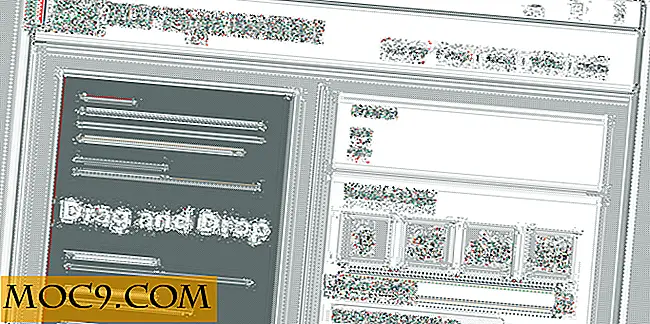Slik blokkerer du YouTube-videokanaler
YouTube har forbedret seg gjennom årene på å curate innhold for oss basert på våre vaner. Men la oss innse det - det er ikke så nært så godt til kurasjon som et menneske, og en del av det er sannsynligvis forsettlig for å holde deg på å klikke rundt internettets største videodatabase. For å blokkere YouTube-kanaler må du spille utenfor YouTubes regler og bruke en nifty tredjeparts app for å hjelpe deg.
Video blokkering for YouTube er ikke bare direkte blokkkanaler, men gir deg kontroll over hvilke typer kanaler som vises på YouTube i fremtiden. Her er vår veiledning om hvordan du bruker den, samt noen andre tips for å stoppe uønsket video søppel som vises på hjemmesiden din.
Kontroller hva som vises på YouTube-hjemmesiden din
For det første er det verdt å prøve den interne metoden for å i det minste delvis blokkere YouTube-videoer. YouTube-startsiden din viser alle slags videoer du mener er interessert i - fra de siste opplastingene på jevnlig besøkte kanaler til "Anbefalte" videoer basert på visningsvanene dine - men disse kan inneholde videoer du ikke vil ha ... i det hele tatt .
Hvis du vil blokkere videoer fra bestemte kanaler, vises ikke i den anbefalte strømmen din, klikker du på det trepunktede menyikonet ved siden av tittelen på en video på YouTube-hjemmesiden din (den er usynlig til du holder musen over det høyre området), og klikker deretter på "Ikke interessert .”
![]()
Deretter kan du velge flere grunner til at du ikke er interessert i en video, inkludert alternativet "Jeg er ikke interessert i denne kanalen." Hvis du velger dette, vil videoer fra denne kanalen slutte å vises i den anbefalte feeden din.

Vær oppmerksom på at dette ikke blokkerer kanalen fra å vises i søkeresultatene, bare fra YouTube-hjemmesiden din. Hvis du vil ha direkte blokker, kan du gå et skritt videre.
Relatert : Hvordan unngå falske og dårlige videoer på YouTube
Slik blokkerer du YouTube-kanaler
Jeg kan ikke finne noen pålitelig måte å fullstendig blokkere en YouTube-kanal på YouTube-appen for smarttelefoner. Men på skrivebordet kan du benytte utvidelsen Video Blocker for Chrome, Firefox og Opera for å blokkere videoer og kanaler.
Denne utvidelsen lar deg helt blokkere alle videoer fra en kanal eller bestemt type video og gjøre dem helt utilgjengelige som de aldri ble lastet opp til YouTube. De vises ikke som anbefalinger, og selv etter kanalens navn vil det ikke vises noen resultater.
Blokker kanaler med Video Blocker
For demonstrasjonsformål bruker vi utvidelsen på Chrome, men de samme instruksjonene gjelder også for Firefox og Opera. Den grunnleggende blokkeringsprosessen er enkel; så snart du ser en video fra en kanal du ikke liker, høyreklikker du på den og velger «Blokker videoer fra denne kanalen». Det bør gjøre det. Alle videoer fra den kanalen fjernes umiddelbart fra synet ditt.

Men da vi prøvde dette selv, virket det ikke første gang vi prøvde å bruke den ovennevnte metoden.
En alternativ metode som bruker Video Blocker, er å klikke på utvidelsesikonet for Video-blokkering i Chrome, og deretter klikke på "Blockliste". Her kan du administrere alle blokkerte videoene dine. Gå til "Legg til nytt" i ruten til venstre for å legge til kanaler til blokkeringslisten manuelt. Når vi gjorde dette første gang, syntes det å låse opp høyreklikkmetoden vi skisserte over.

Administrere blokklisten din
Når du er i Video Blocker-menyen, er det ganske mange alternativer du kan dabble med. Når du legger til en ny video for å blokkere, vil du for eksempel se tre forskjellige alternativer under rullegardinmenyen "Type". Her er hva de mener.

- Kanalelement: Når dette valget er valgt må du angi det eksakte fulle navnet på kanalen (saksfølsom) der du vil blokkere videoene. Det er bedre å kopiere / lime inn kanalens navn, men du kan også skrive det selv.
- Wildcard: Det er det samme som alternativet "Channel item", men det er ikke store bokstaver. Eventuelle ord som er skrevet inn her vil bli søkt, og den kanalen blir blokkert hvis ordene stemmer overens. Dette alternativet er perfekt for blokkering av flere kanaler av samme type.
- Søkeord: Dette alternativet filtrerer alle videoer som inneholder et bestemt søkeord (ikke saksfølsomt). Bare skriv inn søkeordet, og Video Blocker vil filtrere alle anbefalinger og søk som inneholder det ordet i en hvilken som helst rekkefølge.
Du kan også legge til et passord til Video Blocker for å stoppe andre brukere fra å legge til eller fjerne kanaler fra blokklisten. Denne funksjonen er imidlertid ikke tilgjengelig i Firefox og Opera, og du kan bare bruke den i Chrome.
Klikk på utvidelsesikonet for Video-blokkering og velg "Alternativer".

I Video Blocker-menyen klikker du på "Sikkerhet" i ruten til venstre, og du får se muligheten til å angi passordet ditt. Det bør holdes oppmerksom på at dette ikke forhindrer noen fra å slette Video Blocker-utvidelsen, men hvis de sletter det, vet du i det minste at noen prøvde å se innholdet du blokkerte.

I tillegg til beskyttelse, tillater Video Blocker deg også å eksportere og importere blokkeringslisten, slik at du kan bruke utvidelsen på en hvilken som helst PC uten å miste blokkeringslisten.

Konklusjon
Video Blocker fungerer best i foreldre som prøver å beskytte sine barn mot upassende innhold, selv om det også kan brukes til å blokkere irriterende anbefalinger fra kanaler du ikke liker. Hvis du kjenner en lignende løsning for smarttelefoner, kan du dele den med oss i kommentarene nedenfor.
Denne artikkelen ble først publisert i 2017 og ble oppdatert i mars 2018.

![Slik spiller du Pokemon Gå i liggende modus på iPhone [Hurtige tips]](http://moc9.com/img/pokemonlandscape-settings.png)